
Cualquier usuario de Windows conoce de sobra el programa Paint, un software de dibujo y edición de imágenes en dos dimensiones. Esta herramienta ha ido evolucionando en cada nueva versión del sistema operativo de Windows hasta la aparición de Paint 3D en Windows 10. Con eso se inició una nueva historia.
El gran salto que supuso la aparición de Paint 3D es la posibilidad de realizar las mismas operaciones que permitía Paint, solo que con objetos en tres dimensiones. Enter otras cosas, los usuarios pueden rotar objetos o ajustar la ubicación del mismo en las tres dimensiones.
Actualmente, Paint 3D forma parte del paquete en tres dimensiones diseñado por Windows junto al visor de realidad mixta Vista 3D, Holograms y 3D Builder.
¿Es Paint 3D el sustituto de Paint? Cuando fue lanzado en el año 2016, todo indicaba que así iba a ser. De hecho, muchas de las funciones básicas de este programa fueron incluidas en la versión 3D: formas, pinceles, texto, lienzo… A todas estas posibilidades, Paint 3D añadió unas cuantas nuevas.

Obviamente, Paint 3D es «más» que Paint, puesto que puede hacer casi todo lo que este programa hace y, además, sirve para pintar, transformar, modelar y compartir objetos tridimensionales. Todo mediante un manejo muy simple e intuitivo.
Es cierto que, con la llegada de Paint en tres dimensiones, Microsoft se planteó seriamente la jubilación definitiva de Paint. Sin embargo, finalmente los desarrolladores de Microsoft decidieron que ambas herramientas podían coexistir, ocupándose de que sus utilidades estuvieran perfectamente definidas y separadas.
Principales herramientas de Paint 3D
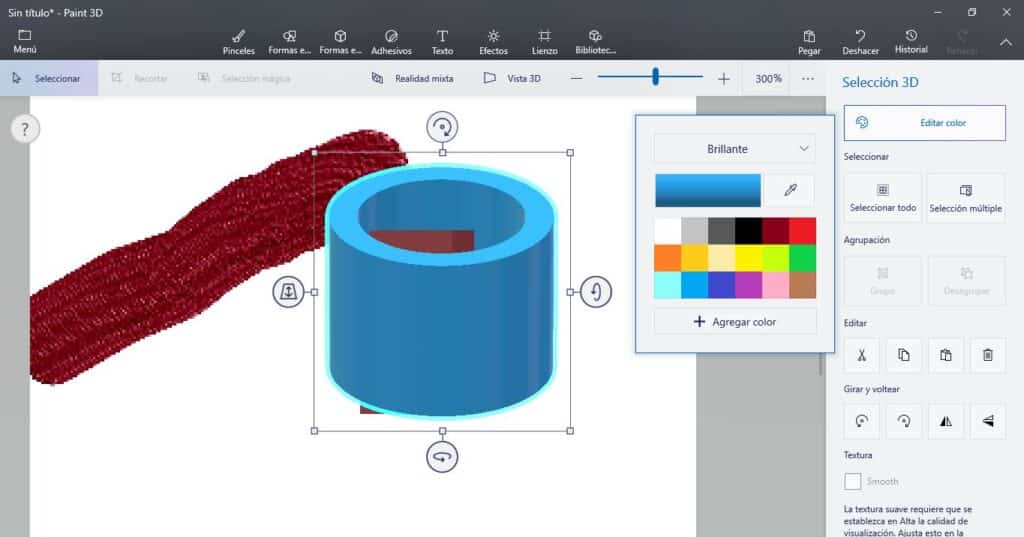
Mucho de lo que contiene la versión 2D de Paint lo vamos a encontrar también en la 3D. Se trata de una panoplia de herramientas muy novedosas, pero al mismo tiempo muy fáciles de manejar. Estas son algunas de las más destacadas:
Pinceles y formas 2D
Empecemos por lo básico: el dibujo. Prácticamente es la misma herramienta que usamos en Paint, con la que se puede elegir entre varios tipos de lápices, pinceles y brochas para dibujar a mano alzada. Sin embargo, en Paint 3D hay algunas mejoras, como la posibilidad de elegir niveles de transparencia y disponer de una paleta cromática más diversa, con colores brillantes, mates y metalizados.
En el apartado de las formas 2D también vamos a encontrar lo mismo que en Paint, aunque en versión corregida y aumentada. La pestaña se abre con una cantidad enorme de símbolos y formas prediseñadas. Algunas ya estaban presentes en el Paint clásico y otras nuevas, como los trazados rectos o curvos de tres, cuatro y cinco puntos.
Formas 3D
Esta es la función estrella de Paint 3D. Con ella vamos a poder acceder a las funciones tridimensionales del programa desde distintos enfoques. Por ejemplo, mediante el Garabato 3D podremos generar trazos simples y darles volumen, mientras que Objetos 3D nos permite jugar con formas básicas. También está la opción Modelos 3D que nos muestra cinco figuras prediseñadas que al mismo tiempo nos muestra las posibilidades creativas de esta herramienta.
Además, la Vista 3D nos ofrece la perspectiva del eje de profundidad, fundamental para el trabajo en tres dimensiones.
Adhesivos y efectos
La pestaña Adhesivos nos brinda una serie de interesantes posibilidades estéticas, tanto en los dibujos de dos dimensiones como en los objetos tridimensionales. En ella encontramos stickers con formas simples, texturas para decorar el fondo de nuestros dibujos y adhesivos personalizados para poder cargar imágenes en diferentes formatos.
Por otra parte, la sección Efectos nos da la oportunidad de desplegar nuestra creatividad usando filtros de colores y jugando con los reflejos y la orientación de la luz.
Textos y lienzo
De nuevo, dos funciones que no varían demasiado con respecto al Paint tradicional: por una parte, la de añadir texto plano o, como novedad, en 3D. Hay un montón de tipos de letra a elegir, todos los que soporta Windows. También se pueden seleccionar el tamaño y otros detalles.
Como en Paint 2D, también aquí el lienzo es un elemento más para crear. Entre otras cosas, podemos cambiar su tamaño o su transparencia.
Selección mágica
Tal vez la herramienta más espectacular de todas las que contiene Paint 3D: la Selección Mágica. Con ella podremos seleccionar la parte de una imagen que se quiere recortar y removerla del fondo. Al hacer esto, la selección queda automáticamente en resalte en otra capa, mientras que el fondo es rellenado a fin de ocultar el hueco que queda. Sí, es como magia.
Biblioteca e Historial
En el historial de Paint 3D se guardan todos los diseños y creaciones elaboradas por el usuario. Un gran archivo. Pero además, incorpora una función realmente interesante: la opción de grabación que guarda todos los movimientos que hemos realizado, paso a paso.
Y además de nuestros propios diseños, el programa incorpora una gigantesca base de datos de diseños online, debidamente clasificados por temas y categorías: la Biblioteca. Todos están disponibles para usar o modificar libremente.